在线配色器
搭出好色彩

安装了新版本的Photoshop,就要试试它的新功能,要不然我们装他干嘛呢?假如你安装了Photoshopcs5或更高的版本,你就Get到了Photoshop的一项

我们在处理图片或制作图形的时候,很多图形刚制作的时候边缘是光滑的,等稍微变形或者缩小的时候就出现了锯齿。因为PS是位图,不能像矢量图那样缩放自如。如果发现有锯齿,下

制作精准的选区,只对想要调整的区域进行调整,而不影响其他区域,是高质量和高效率完成后期调整的重要一步。通过这段时间的学习,把各地方搜罗来的方法结合自己的理解做了这个
在使用Photoshop进行照片处理时,我们经常会遇到选区抠图的问题,比如将图像的一部分从其背景中移除,或者修整某一特定部分的边缘等等。
在以前版本的Photoshop中,各位高手也已经总结出许多行之有效的方法来完成各种类型复杂选区的创建工作。不管采取什么样的方法,大家关心的都是同样一个问题——如何选出最符合我们要求的选区来进行抠图。
例如,将一位模特的照片中飞扬的秀发从背景中抽离出来,这对大多数人来说就是一件非常伤脑筋的事儿:头发上的一些像素总会被落下,而背景中的一些像素又会附在头发上,或者两者混合在一起,难以区分。
Adobe Photoshop CS3新增的“快速选择工具”功能非常强大,给用户提供了难以置信的优质选区创建解决方案。这一工具被添加在工具箱的上方区域,与魔棒工具归为一组。Adobe认识到快速选择工具要比魔棒工具更为强大,所以将快速选择工具显示在工具箱面板中显眼的位置,而将魔棒工具藏在里面。
好了,说得够多了……现在还是让我以实例的形式来向大家介绍一下吧。
1.我们在Photoshop CS3中打开一幅非洲菊的图像,如图所示。

快速选择工具(Quick Selection Tool)可以在工具箱的上方找到,如图所示,有点类似于魔棒工具。
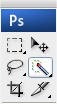
如同许多其它工具,快速选择工具的使用方法是基于画笔模式的。也就是说,你可以“画”出所需的选区。如果是选取离边缘比较远的较大区域,就要使用大一些的画笔大小;如果是要选取边缘则换成小尺寸的画笔大小,这样才能尽量避免选取背景像素。
提示:要更改画笔大小,可以使用选项栏中Brush一侧的下拉列表,也可以直接使用快捷键[或]来增大或减小画笔大小。
2.快速选择工具是智能的,它比魔棒工具更加直观和准确。你不需要在要选取的整个区域中涂画,快速选择工具会自动调整你所涂画的选区大小,并寻找到边缘使其与选区分离。

Copyright © 2016-2022 WWW.PSDEE.COM All Rights Reserved 版权归PSDEE教程网所有
本站所发布内容部分来自互联网,如有侵犯到您的权益烦请通知我们,我们会在3个工作日内删除相关内容
联系QQ:309062795 闽ICP备10004512号-4